Ultima Maia este un material „ușor la ochi”Tema de design pentru GTK și Gnome. Este format din culori plate profunde și diverse accente. Este oglindă specificațiile de proiectare a materialelor Google și a fost făcută faimoasă fiind configurația implicită a temei pentru Manjaro Linux. Cu toate acestea, este posibil să te bucuri de această piele GTK pe alte sisteme de operare Linux.
Descărcați Ultimate Maia GTK
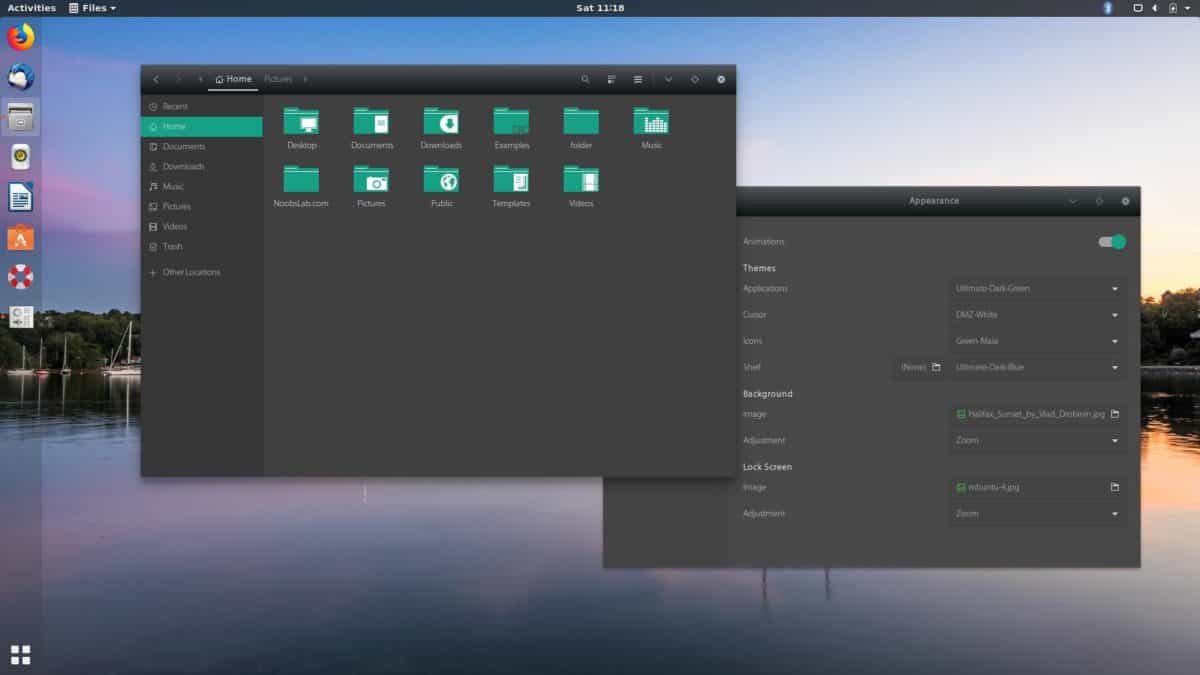
Tema Ultimate Maia GTK este disponibilă tuturorUtilizatori Linux prin intermediul site-ului OpenDesktop. Pe pagină, există mai multe versiuni diferite ale temei GTK cu diverse culori de accent. Aceste culori de accent sunt albastru, verde, gri, negru, portocaliu și violet.
Pentru a pune mâna pe tema Ultimate Maia GTK în accentul preferat, urmați instrucțiunile de descărcare de mai jos.
Albastru
Tema Blue Maia este în partea de sus a „Fișierelor”listă pe OpenDesktop. Pentru a obține, faceți clic pe pagina temă. Apoi, selectați butonul „Fișiere” din pagină. De acolo, faceți clic pe butonul albastru de descărcare de lângă „Ultimate-Maia-Blue.tar.xz” pentru a începe descărcarea.
Verde
Vrei să încerci versiunea verde a Maiei? Întoarceți-vă la pagina oficială de temă din OpenDesktop și faceți clic pe „Fișiere”. Odată ajuns acolo, găsiți „Ultimate-Maia-Green.tar.xz” și faceți clic pe pictograma de descărcare albastră pentru ao obține pe computer.
Gri
Există o temă Gray Maia disponibilă și, dacăîncercați să-l încercați, obțineți-l către pagina de fișiere din OpenDesktop. Căutați „Ultimate-Maia-Grey.tar.xz” și faceți clic pe butonul albastru de descărcare pentru a obține tema.
Negru
Maia arată bine în negru, deci dacă doriți să obținețiBlack Maia, găsește butonul „Fișiere” în pagina OpenDesktop din Ultimate Maia. Pe pagina respectivă, faceți clic pe butonul albastru de descărcare de lângă „Ultimate-Maia-Black.tar.xz” pentru a obține.
portocale
În timp ce Orange poate să nu fie prima persoanăalegerea pentru o culoare accent, este o opțiune pentru cei care o doresc. Pentru a obține, accesați fila „Fișiere” din pagina cu tema Maia și faceți clic pe butonul albastru de descărcare de lângă „Ultimate-Maia-Orange.tar.xz.”
violet
Adoră culoarea violet? Dacă da, luați în considerare să apucați tema Violet Maia! Pentru a obține acest lucru, accesați secțiunea „Fișiere” din pagina cu tema Ultimate Maia și faceți clic pe butonul de descărcare de lângă „Ultimate-Maia-Violet.tar.xz”.
Instalați Ultimate Maia GTK
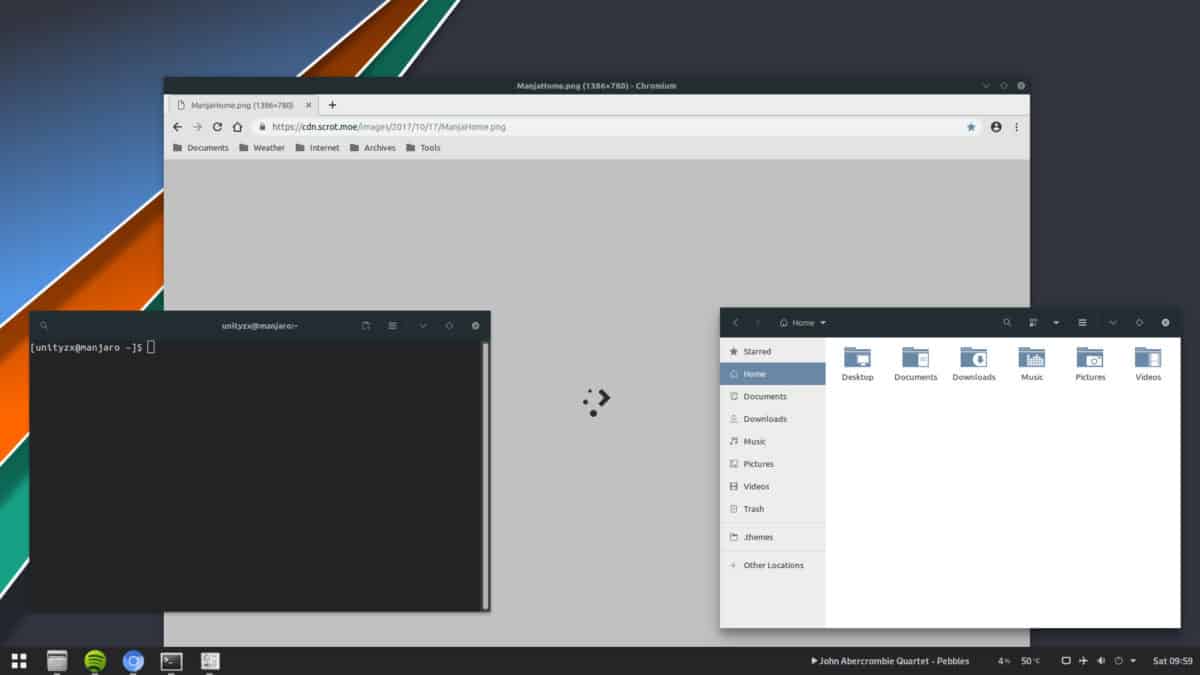
Pentru a instala oricare dintre temele Maia GTK pe Linux,mai întâi trebuie să extrageți conținutul arhivei TarXZ. Pentru a începe extragerea pentru temă, deschideți o fereastră de terminal. Cu fereastra terminalului deschisă, utilizați butonul CD comanda pentru a muta sesiunea din linia de comandă în directorul „Descărcări”.
cd ~/Downloads
În interiorul directorului descărcărilor, puteți extrage arhiva TarXZ. Rețineți că, deoarece există o mare varietate de teme diferite, va trebui să utilizăm funcția wildcard.
Notă: funcția wildcard (*) va detecta automat restul numelui de fișier, deci nu trebuie.
tar xvf Ultimate-Maia-*.tar.xz
Alternativ, dacă nu doriți să folosiți tarcomandați într-o fereastră de terminal, deschideți managerul de fișiere Linux și faceți clic pe „Descărcări”. Apoi, localizați arhiva TarXZ Ultimate Maia, faceți clic dreapta pe ea și selectați „extragerea” pentru a o decomprima.
Când arhiva este extrasă, ar trebui să apară într-un sub-folder cu o etichetă „Ultimate-Maia-COLOR”.
Configurați la nivel de sistem
Configurarea ultimului sistem Maia este cea mai bunămod de a merge dacă aveți mai mulți utilizatori pe computerul Linux și doriți ca toți să experimenteze și să se bucure de aceeași temă GTK. Pentru a instala Maia la nivel de sistem, fișierele temă trebuie să fie introduse / Usr / share / teme /.
Pentru a începe instalarea pentru Ultimate-Maia, mutați terminalul în directorul „Descărcări” (presupunând că sesiunea din linia de comandă nu există deja.)
cd ~/Downloads
În directorul de descărcare, utilizați mv comanda, împreună cu funcția wildcard (*) și sudo pentru a muta fișierele temă extrase anterior din arhiva TarXZ în folderul cu temă de sistem.
sudo mv Ultimate-Maia-*/ /usr/share/themes/
Dacă ați decis să instalați mai multe teme Ultimate Maia, repetați procesul până când toate fișierele temă sunt în directorul corect.
Configurați pentru un singur utilizator
Plănuiești doar să folosești Ultimate Maia GTK pentru un singur utilizator? Dacă da, configurați tema GTK configurată pe utilizator. Pentru a face acest lucru, mutați sesiunea terminalului în directorul „Descărcări” folosind CD.
cd ~/Downloads
Odată ajuns în folderul „Descărcări”, utilizați butonul mkdir comanda pentru a crea un nou director ~ / .temele din folderul de acasă.
mkdir -p ~/.themes
Folosind mv comanda, instalați tema Ultimate Maia pentru un singur utilizator care caută să ruleze Ultimate Maia.
mv Ultimate-Maia-*/ ~/.themes/
Asigurați-vă că repetați acest proces dacă intenționați să utilizați mai multe teme Maia.
Activați Maia finală
Pentru a utiliza tema Ultimate Maia GTK, trebuie săactivează-l în mediul desktop. Pentru a face acest lucru, deschideți setările și accesați zona „Aspect”. Sau, dacă aveți nevoie de ajutor pentru activarea temelor, verificați următoarele link-uri din lista de mai jos.
- Scorţişoară
- Gnome Shell
- LXDE
- pereche
- Budgie
- XFCE4











Comentarii